引言
本文的第一部分介绍了Exchange高可用性、备份、恢复关键数据等功能以及存储需求的演变过程。此外,文中还提及可以对邮箱启用单项恢复功能。在第二部分,我们将介绍Exchange的诉讼保留功能,以及如何利用邮箱搜索功能恢复邮件项目。
诉讼保留
就像本文第一部分介绍的单项恢复属性一样,所有Exchange 2010邮箱都有一个“LitigationHoldEnabled”属性。组织可以启用该属性用来保存需要较长时间或永久保留的数据。启用诉讼保留意味着邮件项目永远不会从“Purges”子文件夹中清除,因此在一段时间之后邮箱将会变得越来越大。
可使用下列命令启用邮箱的诉讼保留功能:
Set-Mailbox –Identity hew –LitigationHoldEnabled $true
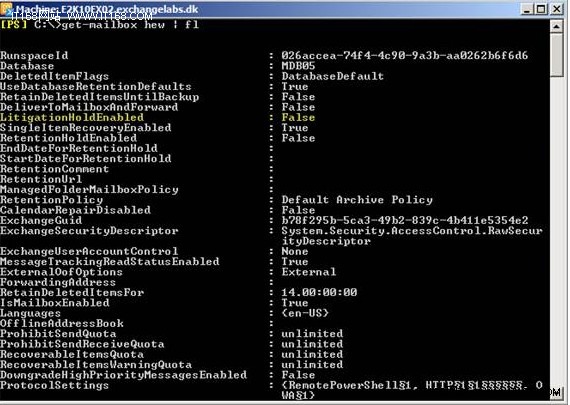
图1:诉讼保留的默认设置
对于每个工作日接收/发送100个邮件的用户而言,邮箱每年大约增长1.4 GB,或者每半年增长大约700 MB。用户邮箱启用个人存档后,默认的存档策略会自动将超过两年的邮件项目移动到个人档案。在Exchange 2010 RTM版中,个人档案同用户的主邮箱存储于同一数据库。Exchange 2010 SP1对此进行了改进,个人档案将存储于一个单独的数据库,甚至存储于云端。在缓存模式下运行Outlook时,保存在个人档案的Exchange数据将不会同步到OST文件时,这也意味着无论邮箱大小如何变化,最终用户都不会看到Outlook性能的降低。
诉讼保留的启用将会导致数据库的大小暴涨。现在,每个Exchange 2010邮箱服务器支持多达100个邮箱数据库,最高可容纳2 TB邮箱数据库(即当拥有至少两个数据库副本时),因此不必顾虑服务器的容量。如果在组织内对邮箱启用单项恢复功能,并且增加已删除项目的保留窗口期限,就没有必要从备份恢复整个数据库。有的组织可能会遭遇到存储逻辑损坏(通常由第三者应用程序调用数据引起),但可能通过滞后副本来解决。这一点将在本文的第三部分中详细说明。
“可恢复项目”(Recoverable Items)文件夹分配了一个可恢复项目配额(默认为30 GB)及可恢复项目告警配额(默认为20 GB)。设置这些配额的初衷是防止存储了大量数据的可恢复项目文件夹遭受潜在的拒绝服务(DoS)攻击。如果可恢复项目告警配额及可恢复项目配额已满,每天的告警将被记录在应用程序日志。如果组织使用了面向消息的中间件,也将会触发报警。
需要注意的是,如果对邮箱启用了合法持有(Legal Hold),配额达到极限时将被忽略,并且警报也不会被触发。也就是说,邮箱启用诉讼保留功能后,有必要对邮箱所在数据库的磁盘驱动器空间进行监控。
如图2所示,这些配额可在数据库级进行设置。当然,如果需要,也可在邮箱级进行配置。
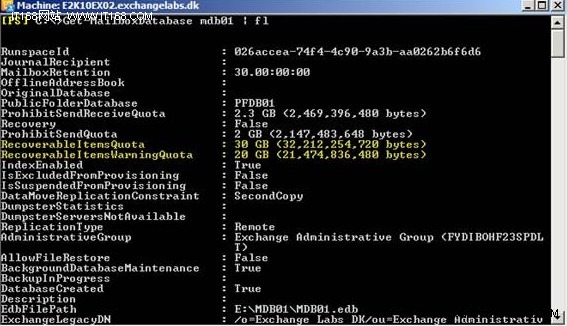
图2:在数据库级设置可恢复项目及可恢复项目告警配额
从用户邮箱中恢复单个项目
假定这样一种情形:某个最终用户使用OWA 2010打开邮箱,并且从收件箱中删除了一封主题为“E14 Rocks”的特别重要的邮件。
接着,切换到“已删除项目”文件夹并从中删除该邮件。
这时,邮件项目已移入“可恢复项目”文件夹。右键单击“已删除项目”文件夹,选择“恢复已删除项目”进入“可恢复项目”文件夹。
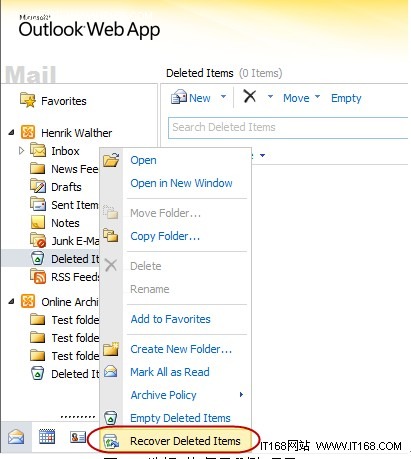
图3:选择“恢复已删除项目”
在“可恢复项目”文件夹中,删除或彻底清除邮件。
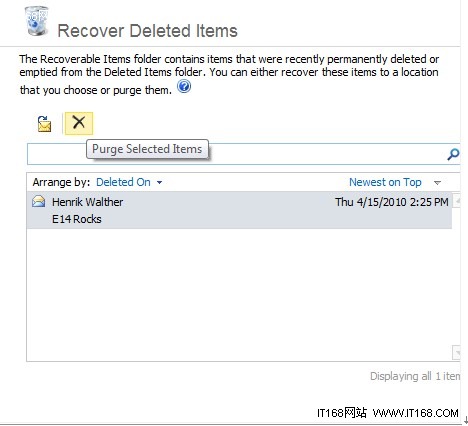
图4:从“可恢复项目”文件夹清除项目
这时,将出现如图5所示的警告信息。
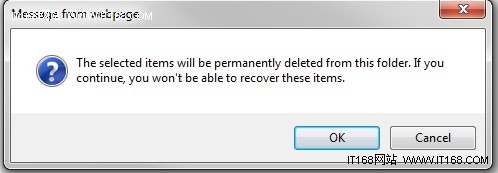
图5:警告信息
从用户角度理解,邮件已被完全删除。接下来,可以向服务台查询是否可以恢复这一重要邮件。
为服务台人员分配邮箱搜索权限
为恢复用户邮件,需要为服务台人员分配适当的权限。切换到管理员模式下,使用具有Exchange组织管理员权限的用户帐号登录到OWA,并进入Exchange控制面板。在Exchange控制面板中,选择管理“我的组织”(My Organization)。
在“用户和组”中,选择“管理员角色”,在“发现管理”(Discovery Management)角色组上双击。
接下来,添加特定服务台人员的用户帐户或者服务台人员所在的组。
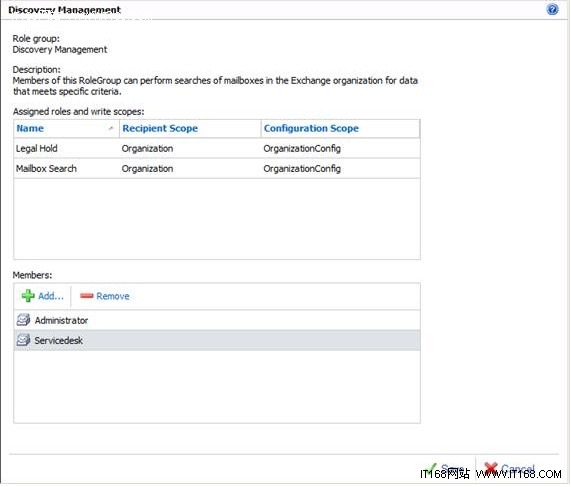
图6:将服务台人员添加到“发现管理”角色组
另外,也可以使用下列命令将用户或组添加到“发现管理”组:
Add-RoleGroupMember -Identity "Discovery Management" -Member “Service Desk”
下面,切换到服务台人员角色,使用OWA 2010登录到邮箱。在OWA 2010中,打开Exchange控制面板,选择管理“我的组织”,在左窗格中点击“报告”,新建一个搜索,如图7所示。
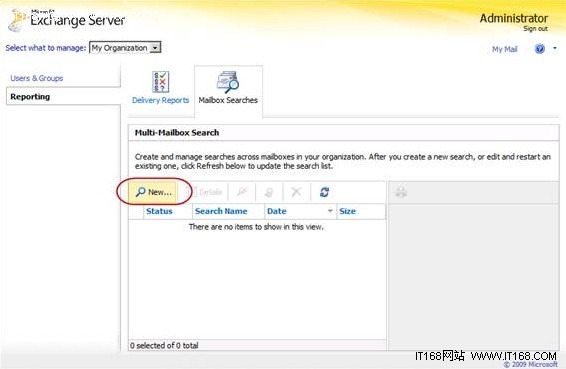
图7:新建一个邮箱搜索
在新建邮箱搜索窗口,可使用不同的标准搜索信息。由于之前已经确定邮件的主题为“E14 Rocks”,因此,以此为关键字在文本字段输入。
接下来,需要选择待搜索的邮箱,并为还原的文件夹指定一个名称。最后,必须指定存储搜索结果的发现邮箱。正常情况下,使用Exchange 2010安装程序创建的默认发现邮箱即可。上述操作完成之后,保存当前设置。

图8:添加要搜索的邮箱并指定存储搜索结果的邮箱
现在开始进行邮箱搜索。由于示例中的邮箱非常小,因此搜索将在几秒内完成。
在“恢复邮件”下点击“打开”链接。
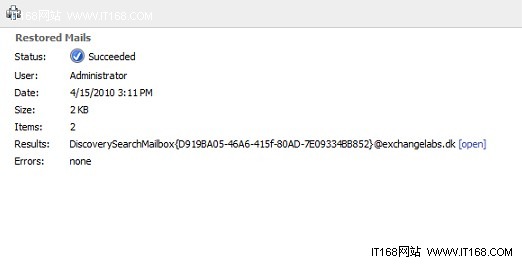
图9:点击“打开”链接即可看到还原的数据
打开搜索结果邮箱,可以看到一个“已恢复邮件”文件夹。
这时,可以将还原的数据作为附件转发给用户并结束恢复任务。
如果使用Exchange命令行管理程序,这个过程较为简单,只需运行两个命令就可完成。首先,使用以下命令对用户邮箱(目标邮箱)执行一次搜索:
Search-Mailbox hew –TargetMailbox “Discovery Search Mailbox” –SearchDumpster –SearchQuery “E14 Rocks” – TargetFolder “Recovered for HEW”
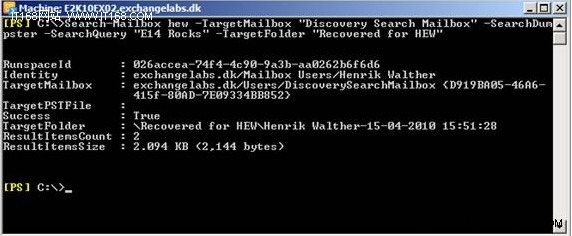
图10:使用Exchange命令行管理程序执行一次邮箱搜索
注意:上述命令只是通过使用-SearchDumpster参数对垃圾箱执行搜索。
这时,发现邮箱中已经有了搜索结果,接下来,可以对发现邮箱进行搜索并指定某个用户邮箱作为目标邮箱。为此,需要运行以下命令:
Search-Mailbox “Discovery Search Mailbox” –TargetMailbox hew –SearchQuery “E14 Rocks” – TargetFolder “Recovered by Service Desk”
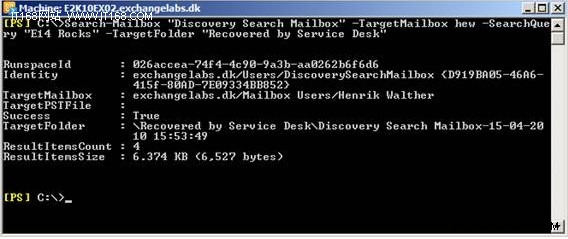
图11:将恢复的数据迁移到用户邮箱
利用上述搜索方法,由于邮件已经在邮箱之间直接复制,因此可以跳过将邮件转发到用户的步骤。
切换回最终用户模式,使用OWA 2010登录到邮箱,就可以找到恢复的信息。
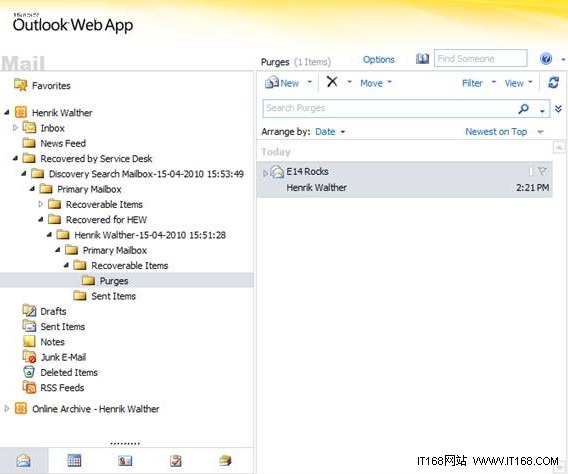
图12:邮件项目已还原到用户邮箱
结语
本部分介绍了一种恢复一个或多个用户邮件的方法,利用这种方法,用户不必从较早备份的还原时间点进行恢复。只要邮件仍处于邮箱数据库设置的已删除项目保留窗口期内,就可按照上述步骤进行恢复。本文的第三部分将介绍滞后数据库副本的配置方法。


